Excel一键创建多个文件夹方法
时间:2021-08-14 来源:互联网
在我们平时的工作中,经常需要创建多个文件夹。比如小编,因为负责多个栏目,所以每期都要为每个栏目分别建立文件夹以存放相关文档。如果纯手动创建,太过于麻烦,于是小编想到了Excel,下面小编为大家分享小编就为大家介绍Excel一键创建多个文件夹方法,不会的朋友可以参考本文,希望能对大家有所帮助!
软件名称:Excel2003绿色版 EXCEL2003精简绿色版 (附excel2003绿色工具)软件大小:13.3MB更新时间:2012-06-19立即下载
启动Excel 2016之后,新建一个空白的工作表,然后在第一列第一个单元格中输入md (注意md后面有一个空格),如果想创建几个文件夹,就在此列将此单元格复制几份。第二列输入所要创建文件夹的地址,如果是同一地址,也可以通过复制的方式快速完成。第三列输入具体要创建的文件夹名称,如果文件夹名无规律可言,那就只能手工输入了。
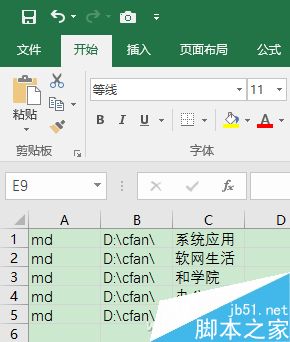
如上图所示,我们在第四列的第一个空白单元格中,输入公式=A1&B1&C1,这个公式的目的,是将前面三个单元格的内容连接到一起。
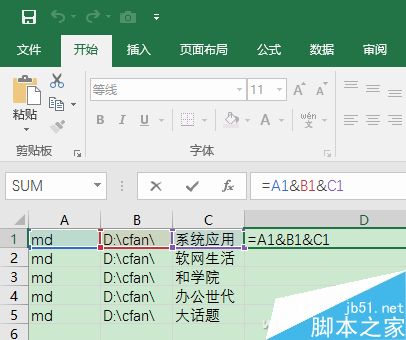
将此带有公式的单元格拖动复制,很快就能将前面的内容都连接到一起了。
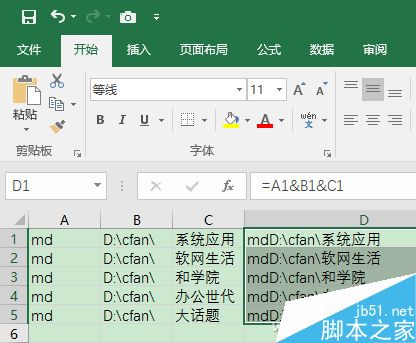
接下来的过程就简单多了,复制第四列内容并粘贴到记事本中,再将此文件保存为后缀为.bat的批处理文件,使用的时候双击执行即可。
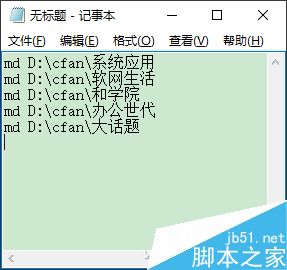
需要快速创建文件夹时,双击运行此批处理就可以啦。
以上就是Excel一键创建多个文件夹方法介绍,操作很简单,大家按照上面步骤进行操作即可,希望能对大家有所帮助!相关阅读更多 +
-
 飞猪客服电话是多少-飞猪机票24小时人工服务热线 2026-01-12
飞猪客服电话是多少-飞猪机票24小时人工服务热线 2026-01-12 -
 豆包AI网页版入口-豆包官网最新网页版 2026-01-12
豆包AI网页版入口-豆包官网最新网页版 2026-01-12 -
 妙啊是什么梗?揭秘网络爆火流行语的出处和用法,让你秒懂跟上潮流! 2026-01-12
妙啊是什么梗?揭秘网络爆火流行语的出处和用法,让你秒懂跟上潮流! 2026-01-12 -
 蚂蚁庄园今日答案(每日更新)2026年1月3日 2026-01-12
蚂蚁庄园今日答案(每日更新)2026年1月3日 2026-01-12 -
 高清视频画质修复神器-视频清晰度增强利器 2026-01-12
高清视频画质修复神器-视频清晰度增强利器 2026-01-12 -
 咕咪快游网页版小游戏合集-咕咪快游电脑版一键入口 2026-01-12
咕咪快游网页版小游戏合集-咕咪快游电脑版一键入口 2026-01-12
最近更新





